Upptäck stapeldiagrammallar och exempel för olika användningsområden
Ett stapeldiagram är det bästa visuella presentationsverktyget för att ordna information. Med hjälp av ett stapeldiagram kan du enkelt tolka data. Du kan också använda den här grafen för att identifiera likheter och skillnader mellan vissa begrepp. Denna guidepost kommer att ge dig många exempel på stapeldiagram och mallar. På så sätt får du mer insikter om stapeldiagrammet. Du kan också använda mallarna om du vill skapa en. Dessutom, förutom mallarna och exemplen, har artikeln en bonus för dig. Inlägget förberedde en enkel handledning om att skapa ett stapeldiagram med hjälp av ett onlineverktyg. Så, för att få all information, klicka och läs inlägget nu!
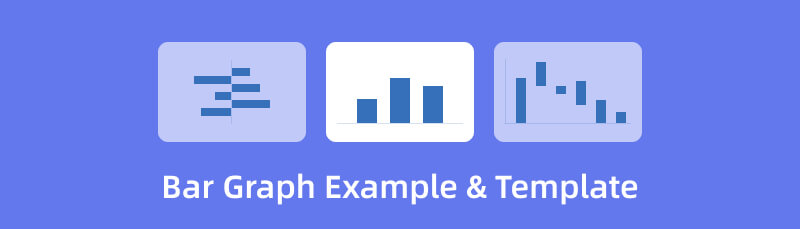
- Del 1. Exempel på stapeldiagram
- Del 2. Stapeldiagrammallar
- Del 3. Hur man gör ett stapeldiagram
- Del 4. Vanliga frågor om stapeldiagramexempel och mallar
Del 1. Exempel på stapeldiagram
Informationen nedan är de olika exemplen på ett stapeldiagram. Om du vill skapa ditt stapeldiagram, använd exemplen som grund. På så sätt kommer du att förstå hur ett utmärkt stapeldiagram ser ut.
Exempel på vertikalt stapeldiagram
Detta exempel är ett vertikalt stapeldiagram. Den visuella representationen visar att ämnet är antalet personer som gillar husdjur. X-axeln handlar om alternativen eller kategorierna (husdjur). Då handlar y-axeln om antalet personer. Baserat på uppgifterna valde det högsta antalet personer katten. Det här exemplet visar att du kan använda ett stapeldiagram för att samla information. På så sätt kan du se data bättre och tydligt. Dessutom kan du använda den här typen av grafer i olika scenarier. Det inkluderar att få data om mat, människor, platser etc.

Exempel på horisontellt stapeldiagram
I det här exemplet är grafen ett horisontellt stapeldiagram. Denna visuella presentation handlar om elevernas favoritfärger. På x-axeln kan du se antalet elever. Du kan se de olika färgerna på y-axeln. Baserat på givna data var den högsta valda färgen blå. Den lägsta är grön. Du kan enkelt förstå data i denna graf utan en djupare förklaring. Som du kan se är grafen också något densamma på det vertikala stapeldiagrammet. Du måste dock mata in data och göra stapeldiagrammet horisontellt i denna graf.
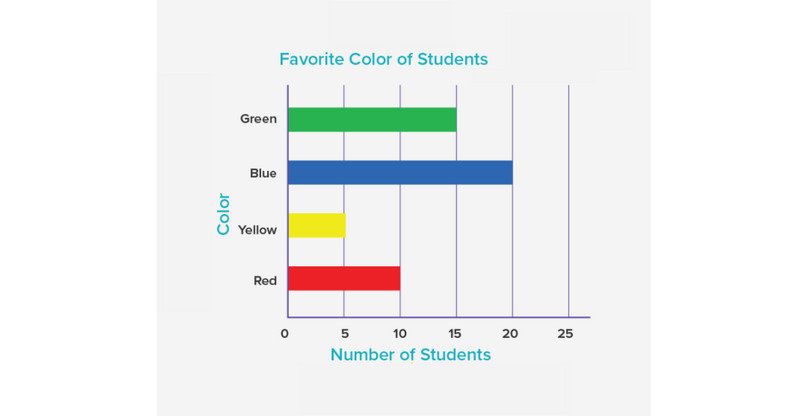
Exempel på staplade stapeldiagram
En staplad stapeldiagram visar varje kategoris summa eller medelvärde. Volymen för dessa numeriska värden ökar med ökande stapelhöjd. Stapeldiagrammet nedan visar hur varje kategori står sig mot genomsnittet. Summan för varje kategori visas i den nedre raden. På tabellerna med två axlar, notera dataetiketterna. Detta enkla klustrade stapeldiagram visar proportionerna mellan besparingar och förbrukning. Den övervakar trender, vilket hjälper till att visa data i rapporter. Dessutom hjälper den här typen av diagram att identifiera en trend över en tidsperiod. Det finns fler användningsområden för ett staplat stapeldiagram. Det inkluderar utbud och efterfrågan, körsträcka kontra prestanda, utgifter kontra resultat och mer. Ett staplat stapeldiagram kan hjälpa dig när du vill jämföra mindre aspekter och komplettera den allmänna kategoriinformationen.
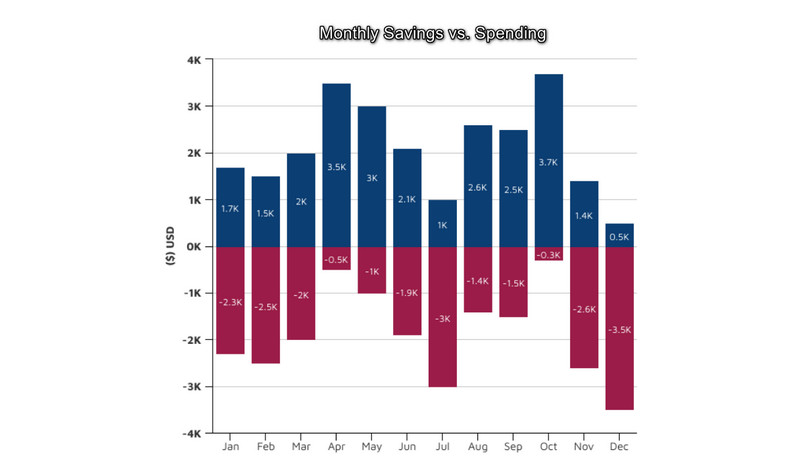
Del 2. Stapeldiagrammallar
Här är stapeldiagrammallarna du kan använda för olika användningsfall.
Mallar för regionala försäljningsstaplar
Om du är i ett företag och vill visa upp ditt företags försäljning i varje region kan du använda den här mallen.
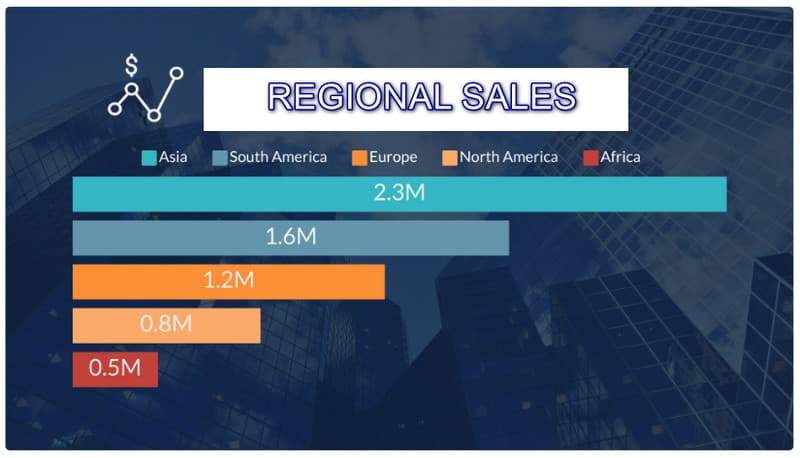
Marknadsandel stapeldiagram mallar
Du kan visa företagets och konkurrenternas marknadsandel. På så sätt kan du visualisera data och veta vilka åtgärder du ska vidta.
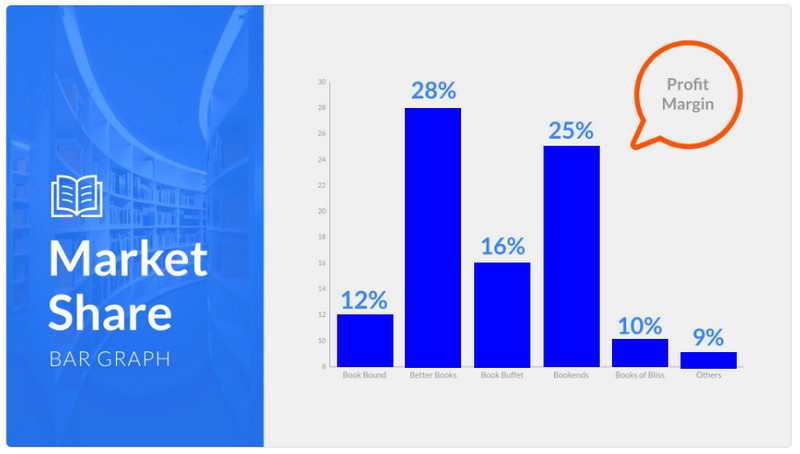
Student födelsedag stapeldiagram mallar
Använd den här stapeldiagrammallen för att se månaden med flest födelsedagar.
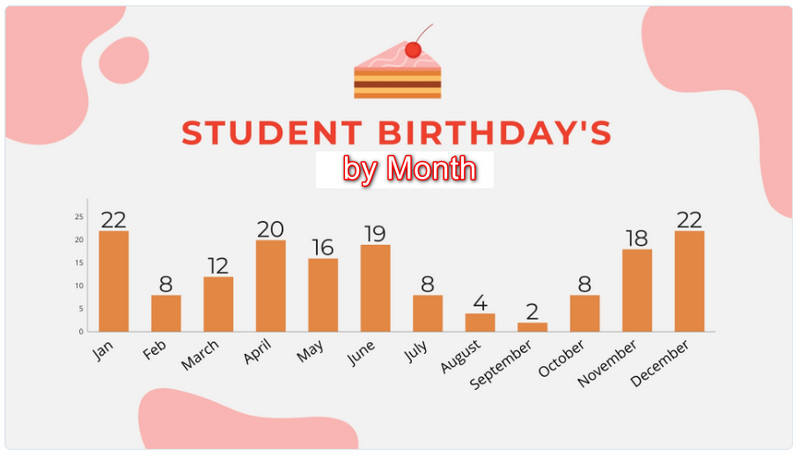
Skolbetyg stapeldiagram mallar
Du kan dela upp elevens antal efter årskurs med hjälp av den här stapeldiagrammallen.
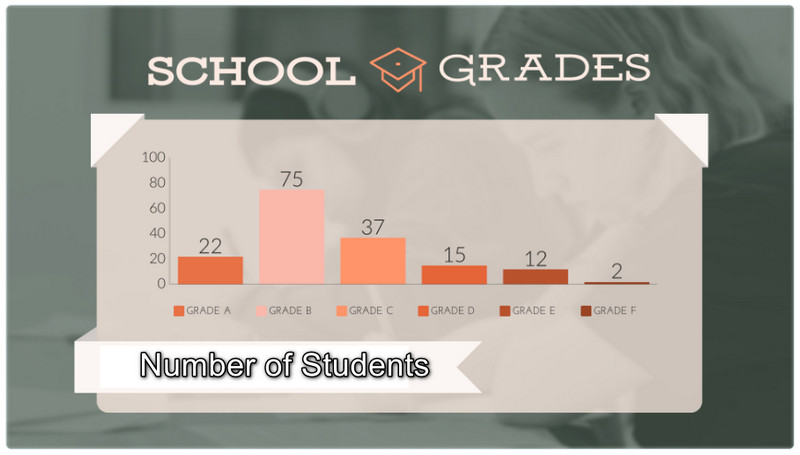
Bästsäljande böcker stapeldiagram mallar
Om du vill registrera information om de mest sålda böckerna under ett specifikt år.
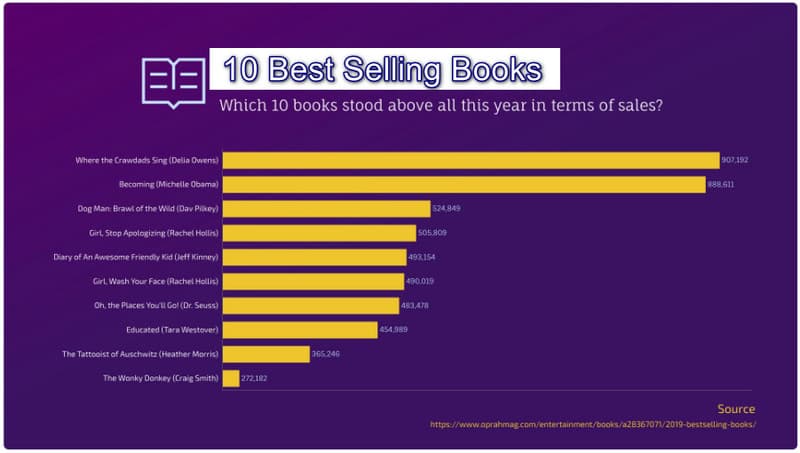
Del 3. Hur man gör ett stapeldiagram
I den här delen får du en uppfattning om hur du gör ett stapeldiagram med hjälp av ett onlineverktyg. En av de mest inflytelserika stapeldiagramstillverkarna du kan använda är MindOnMap. Den har en intuitiv layout som gör den perfekt för nybörjare. Handledningen är också lätt att följa på det här verktyget. Du kan använda alla element du behöver för att göra ett stapeldiagram. Du kan få former, linjer, siffror, text och mer. Gratis teman är också tillgängliga. Med hjälp av dessa teman kan du få ett färgstarkt men ändå förståeligt stapeldiagram. Du kan också låta andra användare redigera din graf med dess samarbetsfunktion. Skicka länken för att visa dina resultat för andra användare. Du kan också komma åt MindOnMap på alla webbläsare. Den är tillgänglig på Google, Firefox, Safari och mer. Använd de enkla stegen nedan för att skapa ett stapeldiagram.
Säker nedladdning
Säker nedladdning
Besök webbplatsen för MindOnMap. Klicka sedan på Skapa din tankekarta från webbsidan.
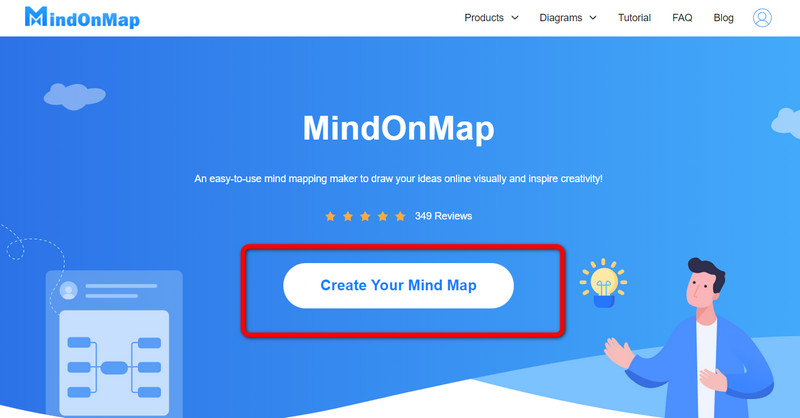
Efter det väljer du Ny alternativ från webbsidan. Klicka sedan på Flödesschema ikon. Efter att ha klickat visas huvudgränssnittet på skärmen.
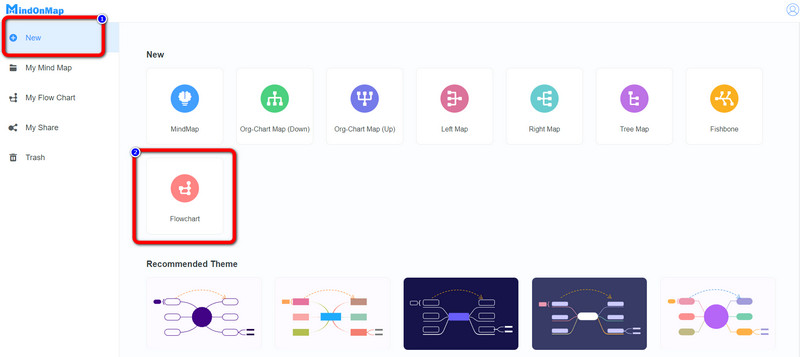
I huvudgränssnittet kan du börja skapa ett stapeldiagram. Använd former, linjer, och text på det vänstra gränssnittet. Sedan, för att infoga olika färger, gå till det övre gränssnittet. Du kan också välja din favorit tema på rätt gränssnitt.
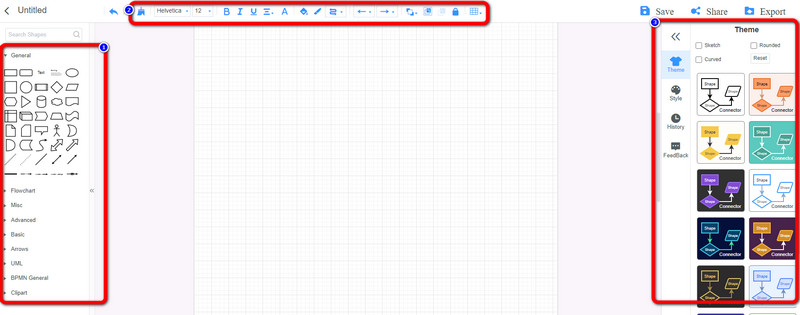
Klicka på Spara knappen för att spara ditt sista stapeldiagram på ditt MindOnMap-konto. Klicka på Dela med sig möjlighet att skicka grafen till andra användare. För att exportera utdata till olika format från denna stapeldiagramtillverkare, klicka på Exportera knapp.
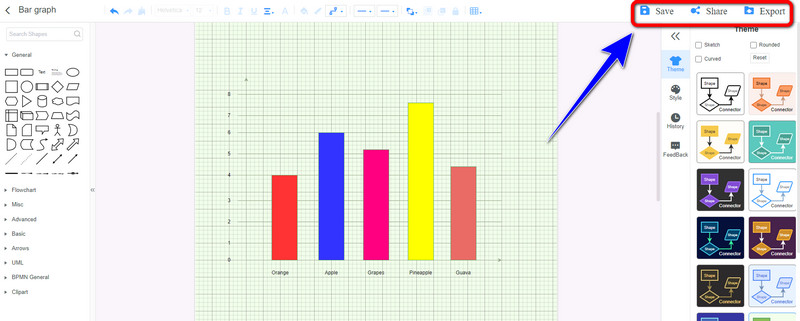
Del 4. Vanliga frågor om stapeldiagramexempel och mallar
1. Hur skapar man ett stapeldiagram på Google?
Använd Google Sheets för att skapa ett stapeldiagram på Google. Mata först in all information i cellerna. Efter det, navigera till fliken Infoga och klicka på alternativet Diagram. På så sätt kommer stapeldiagrammet att dyka upp på Google Sheets.
2. Vad är skillnaden mellan ett stapeldiagram och ett histogram?
Stapeldiagram visar kategorier eller kvalitativa faktorer. Histogram visar kvantitativa data. Till exempel kan du använda histogram för att se kostnadsintervallet för de bästa mobiltelefonerna i en viss nation. En kontinuerlig linje eller axel kan hjälpa till att avbilda numeriska histogramdata. Sedan kan du använda ett stapeldiagram för att se försäljningen av smartphones efter varumärke.
3. Varför ska du välja ett stapeldiagram?
Om du har jämförande information som du vill representera genom en graf, använd då ett stapeldiagram. Detta är det mest använda diagrammet när man jämför information. Det är lätt att tolka och skapa.
Slutsats
Nu har du sett alla de olika stapeldiagram mallar och exempel. Du har också lärt dig det bästa sättet att skapa ett stapeldiagram med hjälp av MindOnMap. Detta verktyg låter dig njuta av att skapa ett stapeldiagram med en enkel metod.










